Компьютерная графика (Autodesk 3ds max). Лекция 9.1. Настройка освещения в сцене (Standard, VRay) презентация
Содержание
- 2. Содержание: Типы источников света(Standard). Создание и настройка. Типы источников света(V-Ray). Создание и настройка. Autodesk 3ds max
- 3. 3ds max предлагает 6 стандартных источников освещения, каждый из которых отличается от другого направленностью лучей. По
- 4. Источники света в 3ds max делятся на направленные (Spot) и всенаправленные (Omni). Направленные источники используются в
- 5. Всенаправленные источники света равномерно излучают свет во всех направлениях. Имитировать, например: освещение от электрических ламп Фонарей
- 6. Советы Существует множество приемов, с помощью которых можно осветить сцену таким образом, чтобы скрыть мелкие недостатки
- 7. !!! Для освещения сцены удобно использовать один главный источник света и несколько вспомогательных. Интенсивность вспомогательных источников
- 8. СОВЕТ Работая над освещением, не забывайте, что в свойствах любого источника света можно указать, какие объекты
- 9. Свет имеет три главные характеристики: яркость (Multiplier), цвет (Color) и отбрасываемые от освещенных им объектов тени
- 10. Типы источников света (Standard) Omni (всенаправленный). Target Spot (нацеленный прожектор). Target Direct (нацеленные параллельные лучи). Free
- 11. • Omni (всенаправленный) - источник света, располагающийся в точке и излучающий во всех возможных направлениях. Такой
- 12. • Target Spot и Free Spot Источники света типа Spot имитирует распространение света сфокусированным пучком. Источник
- 13. Так как испускаемые лучи света расходятся из точки излучения под углом, то и отбрасываемая этим источником
- 14. Target Direct и Free Direct – Источники света типа Direct имитируют распространение параллельных лучей. Свет излучается
- 15. • Skylight (небесный свет) - свет, испускаемый небесным куполом. Skylight можно представить в виде гигантского купола
- 16. Target Spot - (нацеленный прожектор) - источник света, располагающийся в точке и излучающий свет в виде
- 17. На командной панели инструментов на вкладке Create перейти в раздел Lights и выбрать из группы Standard
- 18. Установить источник света Target Spot. Перейти на вкладку Modify, в свитке General Parameters (Основные параметры) находятся
- 19. После того, как источник установлен в одном из окон, обязательно следует проверить его позицию в других
- 20. Некоторые параметры, например Shadows, Multiplier, Color, Dens. работают также, как и для источника Omni. Так как
- 21. Shadows – On – включение отключение теней. Далее находится список для выбора типа тени. Имеет значение,
- 22. Target Spot В свитке Intensity/Color/Attenuation (Интенсивность/Цвет/Затухание): Multiplier (Интенсивность) – здесь можно указать мощность, силу света, а
- 23. Target Spot В свитке Advanced Effects находятся дополнительные настройки, которые могут пригодиться при постановке света. Contrast
- 24. Target Spot Наиболее важные настройки теней находятся в свитке Shadow Parameters. Color (Цвет тени). Density (Плотность
- 25. Target Spot Настройки Area Shadows: В разделе Basic Options требуется выбрать форму источника света: Rectangle (Прямоугольник),
- 26. Для установки и настройки стандартного источника света Omni необходимо сначала поместить объекты в сцену (например, можно
- 27. На командной панели инструментов на вкладке Create перейти в раздел Lights и выбрать из группы Standard
- 28. Для теста можно расположить источник Omni над объектами. После тестовой визуализации можно будет определить более удачное
- 29. После тестовой визуализации можно сделать выводы: Нет теней отбрасываемых объектами. Часть сцены слишком затемнена, а часть
- 30. В разделе General Parameters можно включить отображение теней включив в разделе Shadows параметр On. В разделе
- 31. После установки предложенных параметров необходимо провести визуализацию и проанализировать полученный результат чтобы понять, нужны ли еще
- 32. При работе с источником света Omni допустимо применять несколько таких источников, но обязательно следить за их
- 33. Источник света Skylight (Всенаправленный) рекомендуется устанавливать в окне проекции Top над объектами, а затем в окне
- 34. Для данного источника света необходимо включить тени в разделе Render/Cast Shadows. После этого провести тестовую визуализацию.
- 35. Создание и настройка источника света VrayLight Чтобы можно было работать с данным видом источников света визуализатор
- 36. Для выбора и установки источника VRayLight: На командной панели инструментов на вкладке Create в разделе Lights
- 37. Сформировав его можно увидеть, что у данного источника есть указатель в виде стрелочки, это направление, куда
- 38. Рекомендуется отодвинуть источник от объектов на некоторое расстояние. Для достижения большей реалистичности таких источников обычно ставят
- 39. Для настройки параметров источника света VrayLight необходимо выделить его и перейти на вкладку Modify на командной
- 40. В свитке Intensity (Интенсивность) [2] Multiplier отвечает за яркость света, Color за цвет света. По умолчанию
- 41. Свиток Options содержит следующие параметры: Cast Shadows – отбрасывать и просчитывать тени. Double-sided – двусторонние тени
- 42. ! Этого нет в 2016, но есть в 2019 Тени VrayShadows позволяют получать мягкие (размытые) края
- 43. После установки источников света VrayLight необходимо настроить визуализатор V-Ray на тестовую визуализацию и провести рендер, чтобы
- 44. Перейти на вкладку V-Ray [1] и в свитке Image Sampler (Antialiasing) [2] в разделе Type выбрать
- 45. Перейти на вкладку GI [1] и в свитке Global illumination [2] включить параметр Enable GI. Global
- 46. Результат визуализации с источниками света VrayLight и настройками визуализатора V-Ray на тестовую визуализацию.
- 47. Источник света VRaySun (дневное освещение) позволяет выполнить освещение для экстерьерных сцен, а следовательно подразумевает соответствующее окружение.
- 48. При установке солнца рекомендуется его ставить немного под углом к объектам, так как если VRaySun и
- 49. Далее, как и в природе, в зависимости от положения солнца, будет меняться угол падения лучей, что
- 50. Z = 0 Z = 500 Z = 700 Z = 1000 Z = 2000 Z
- 51. Параметры источника света VRaySun на вкладке Modify: Turbidity (Мутность, дымка) – определяет мутность воздуха (количество пыли
- 52. Ozone (Озон) - Влияет на цвет солнечного света. Изменяется в пределах 0.0 - 1.0. Маленькие значения
- 53. intensity multiplier (коэффициент/множитель интенсивности) - влияет на силу освещения. Так как солнце по умолчанию очень яркое,
- 54. size multiplier (множитель размера) – управляет видимым размером солнца. Он влияет на вид солнечного диска при
- 55. На таких малых изображениях разница плохо заметна. Shadow Subdivs – указывает количество шумов для теней от
- 56. shadow bias (сдвиг, спад, мещение тени) - сдвигает тень ближе или дальше от объекта (или объектов)
- 57. Photon emit radius (Радиус испускания фотонов) - радиус участка, в котором будут испускаться фотоны. Границы этого
- 58. Чтобы увидеть сводку всех источников в сцене, выберите из меню Tools команду Vray Light Lister.
- 59. Тема «Настройка освещения в сцене». Самостоятельная работа №7 по курсу "Компьютерная графика 3ds max" выполняется слушателем
- 60. Самостоятельная работа №7 Пример выполнения СР№7
- 61. Самостоятельная работа №7 Пример выполнения СР№7
- 63. Скачать презентацию






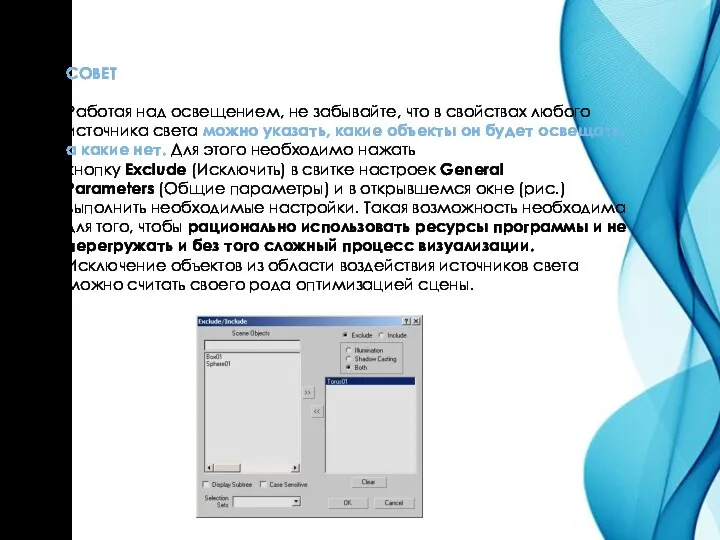

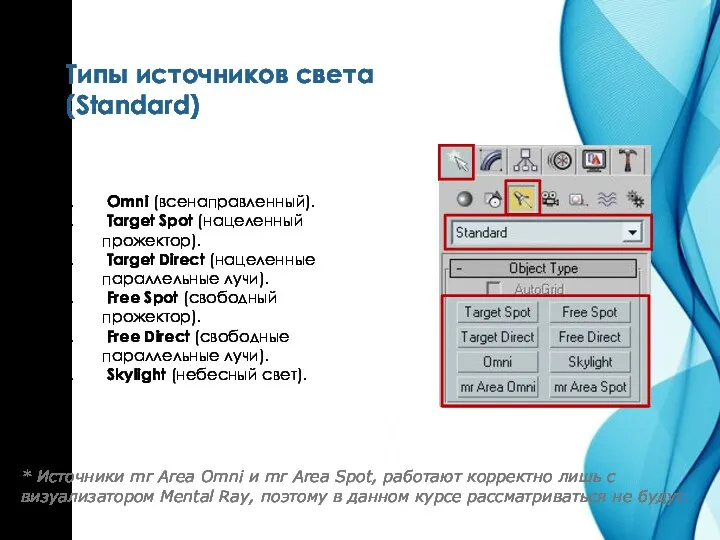

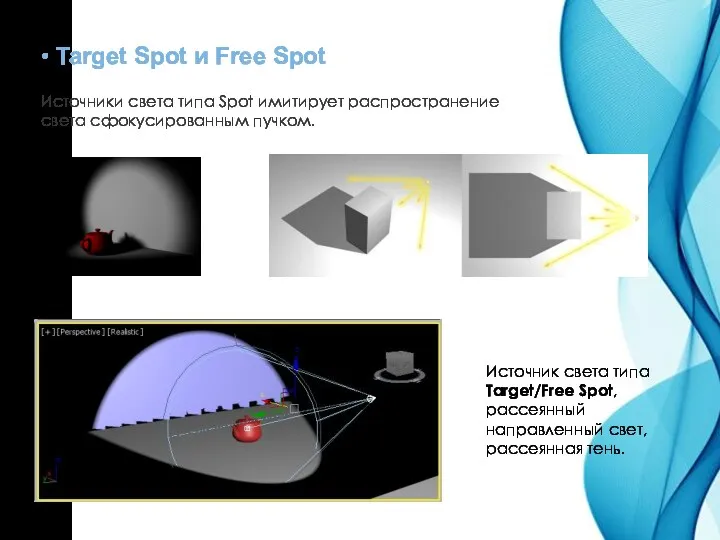




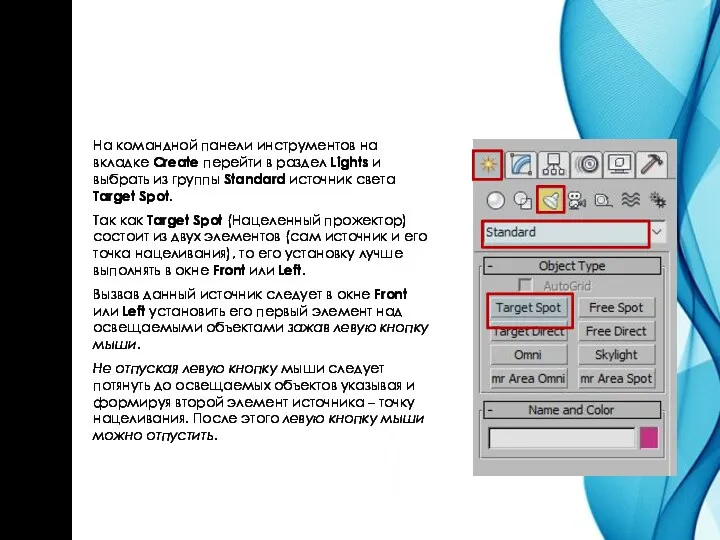
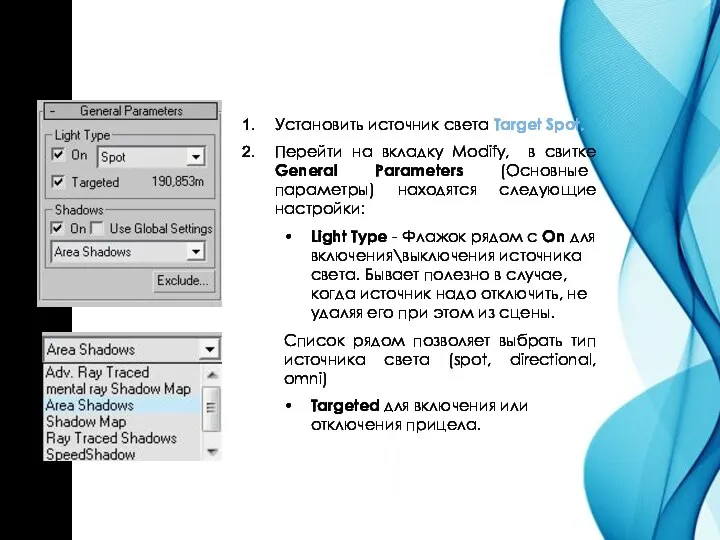
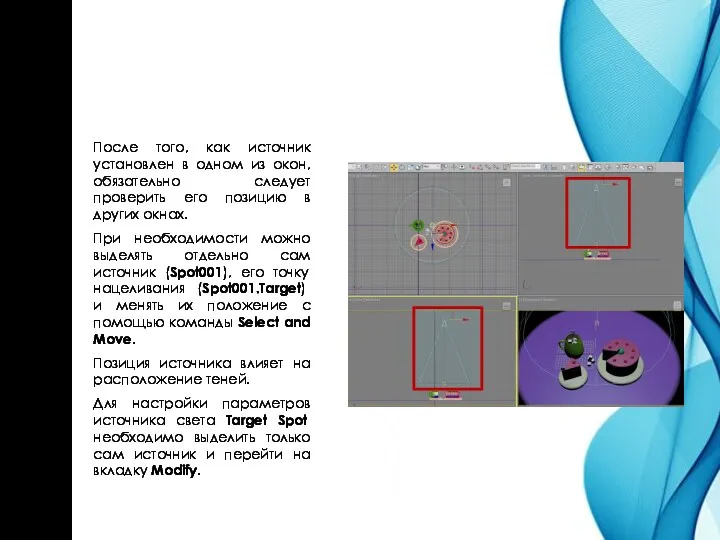
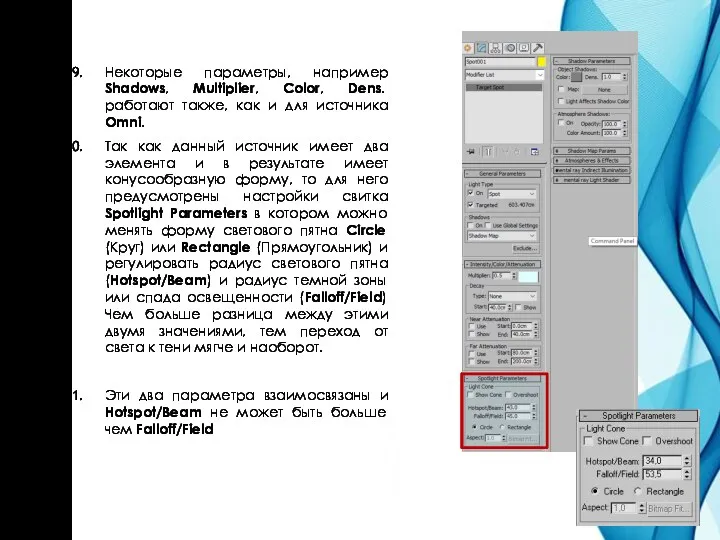
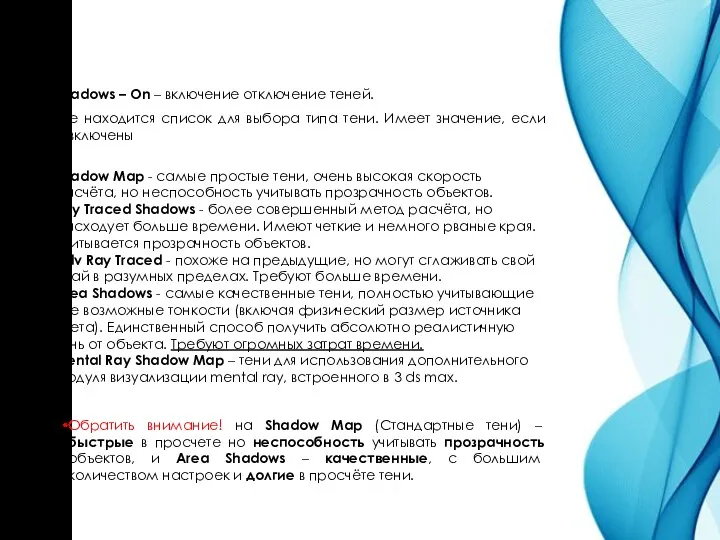



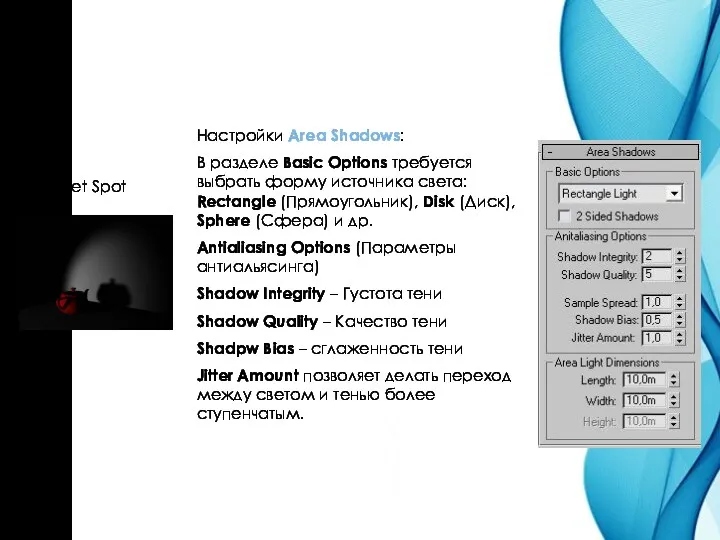

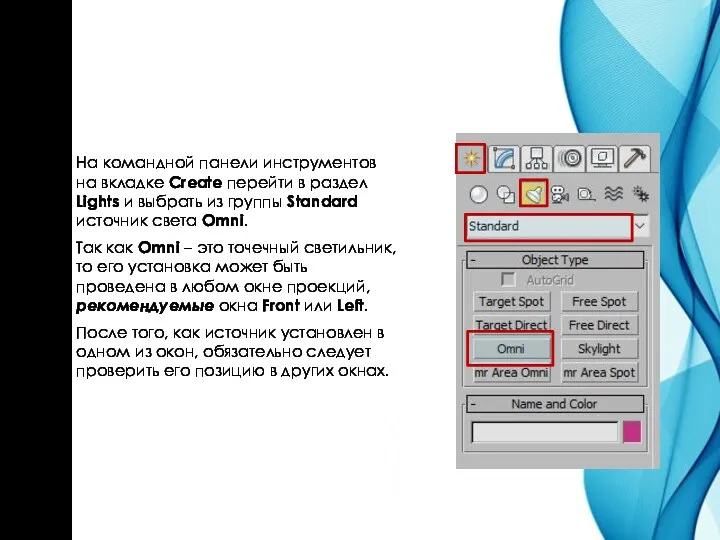
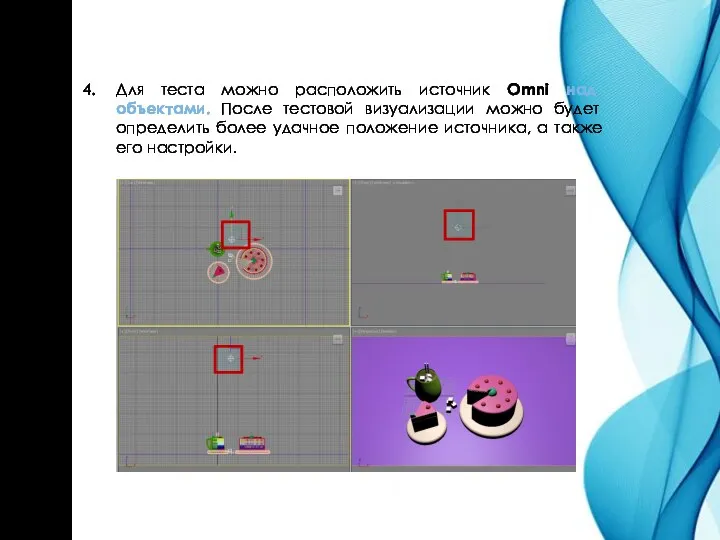

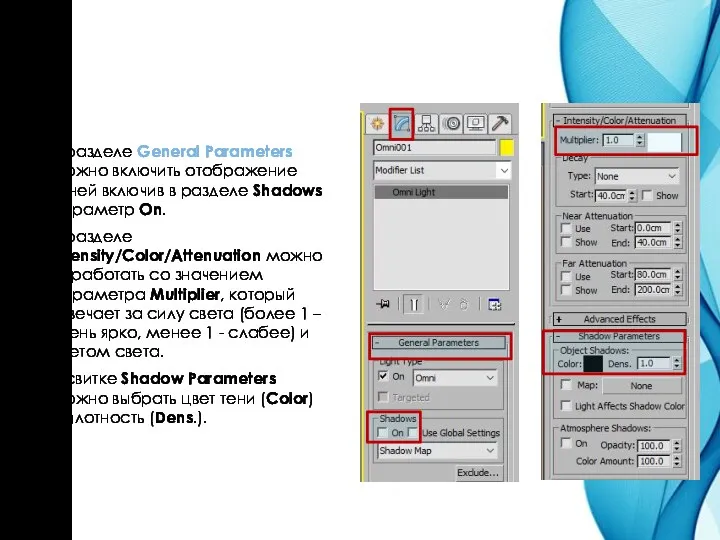
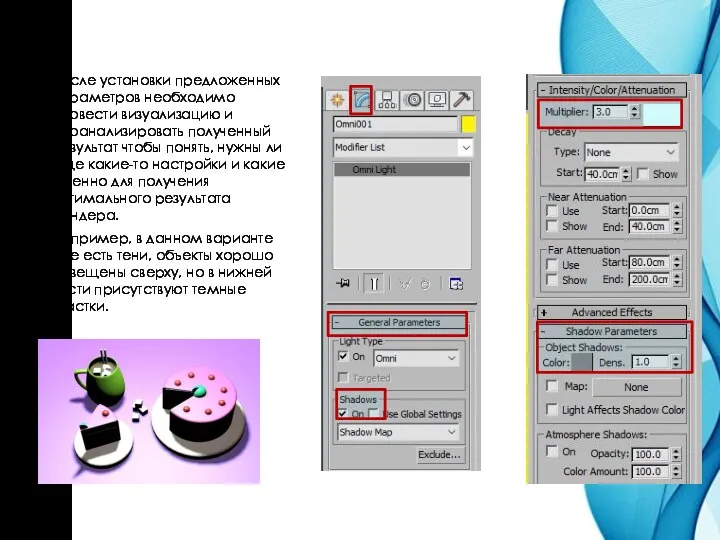
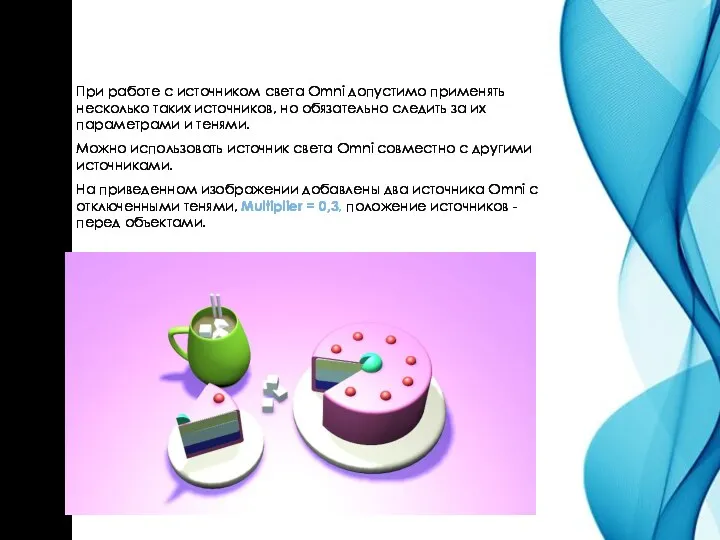

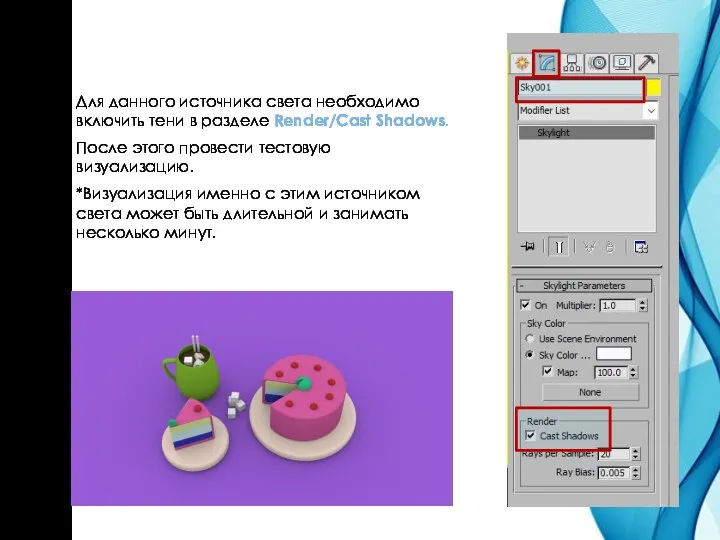

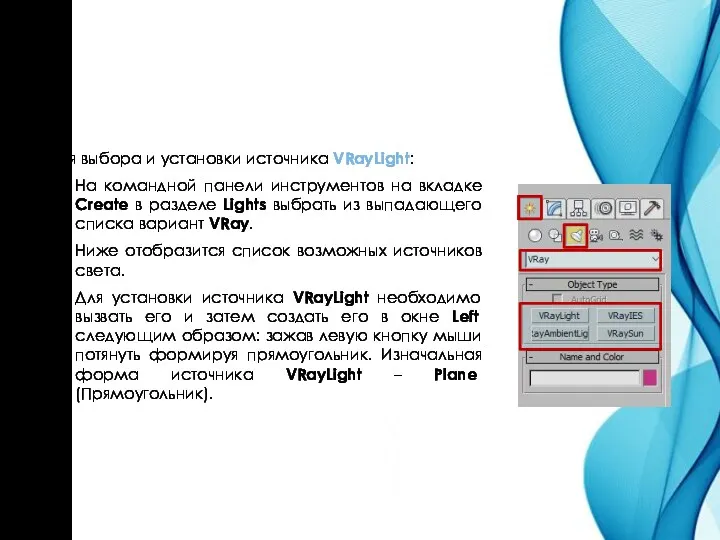

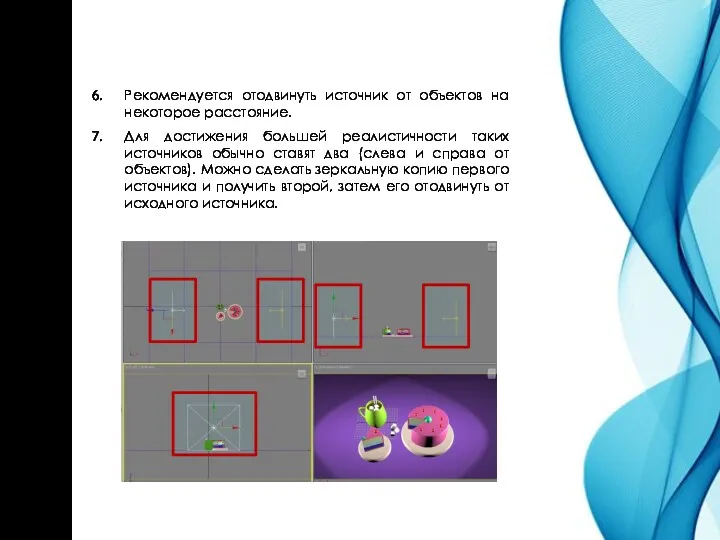
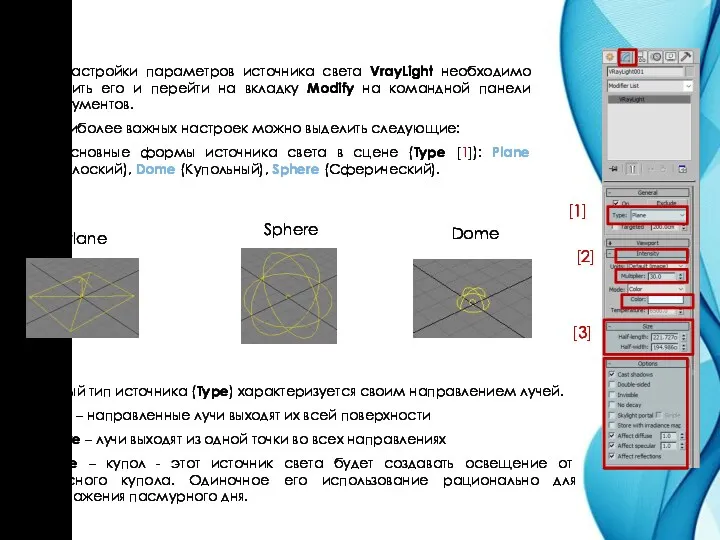
![В свитке Intensity (Интенсивность) [2] Multiplier отвечает за яркость света,](/_ipx/f_webp&q_80&fit_contain&s_1440x1080/imagesDir/jpg/607668/slide-39.jpg)
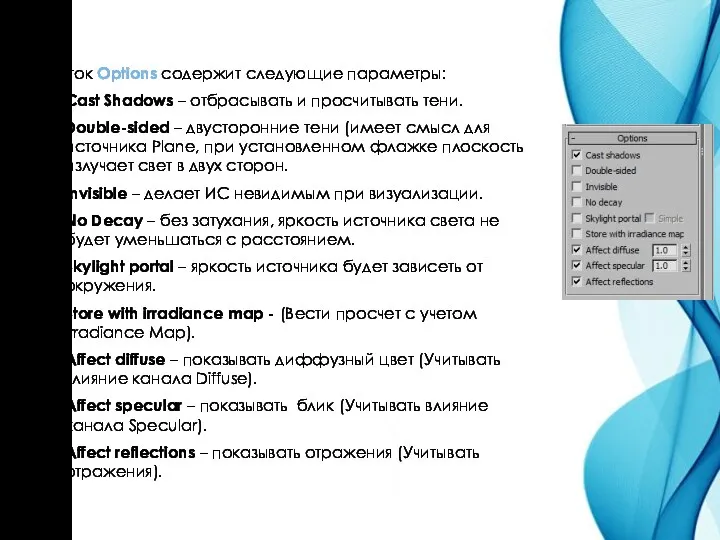
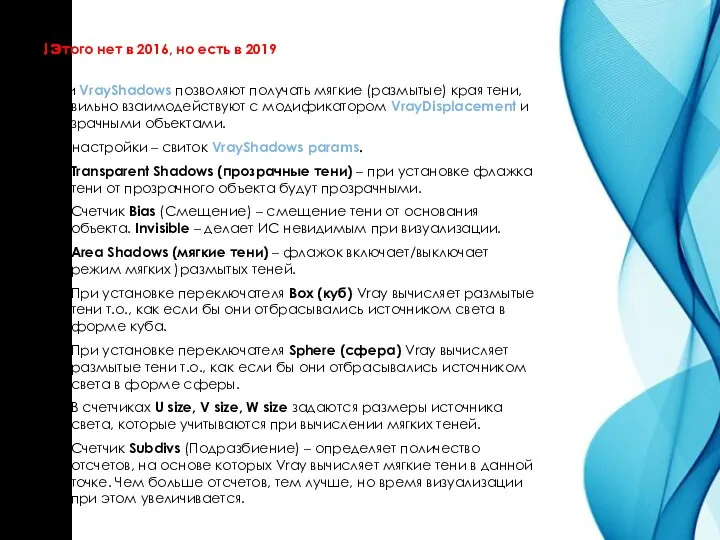
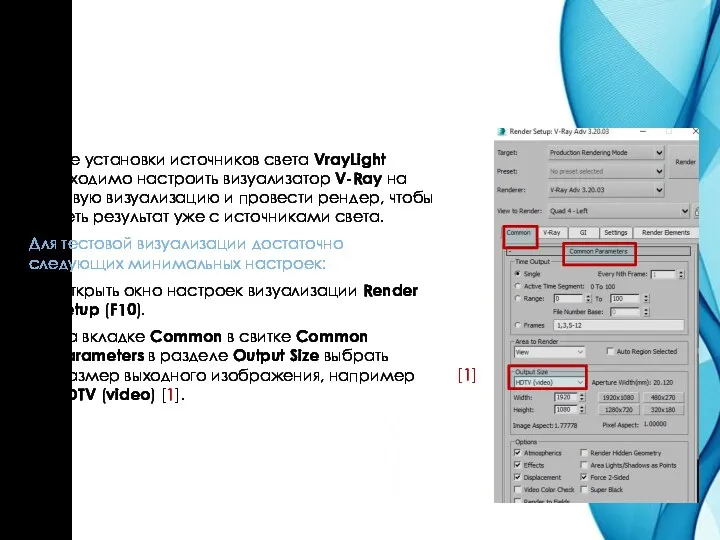
![Перейти на вкладку V-Ray [1] и в свитке Image Sampler](/_ipx/f_webp&q_80&fit_contain&s_1440x1080/imagesDir/jpg/607668/slide-43.jpg)
![Перейти на вкладку GI [1] и в свитке Global illumination](/_ipx/f_webp&q_80&fit_contain&s_1440x1080/imagesDir/jpg/607668/slide-44.jpg)
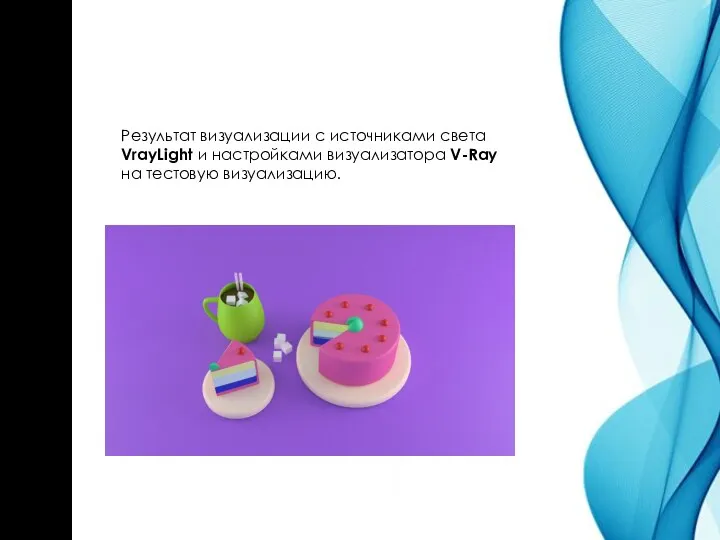

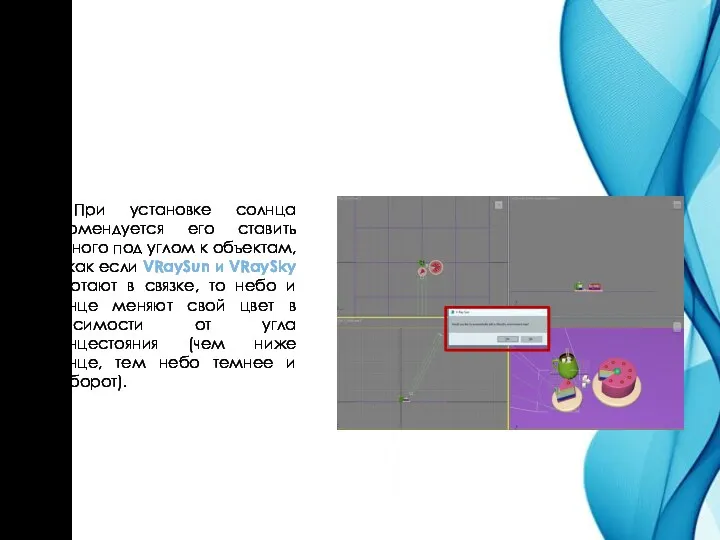
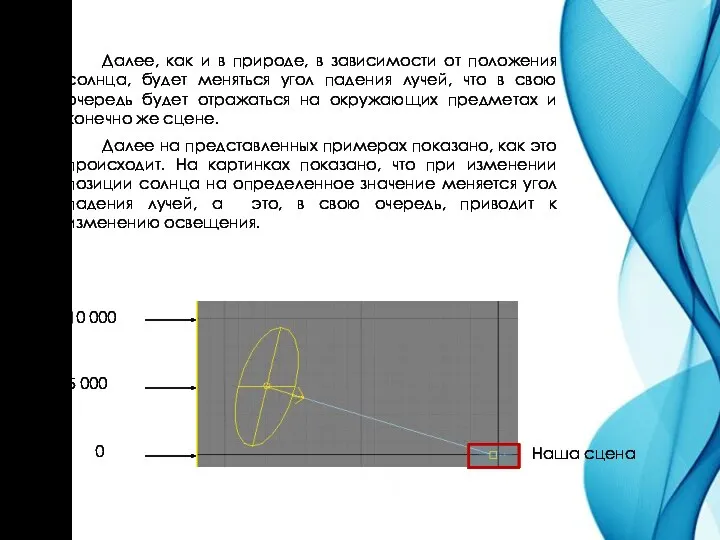
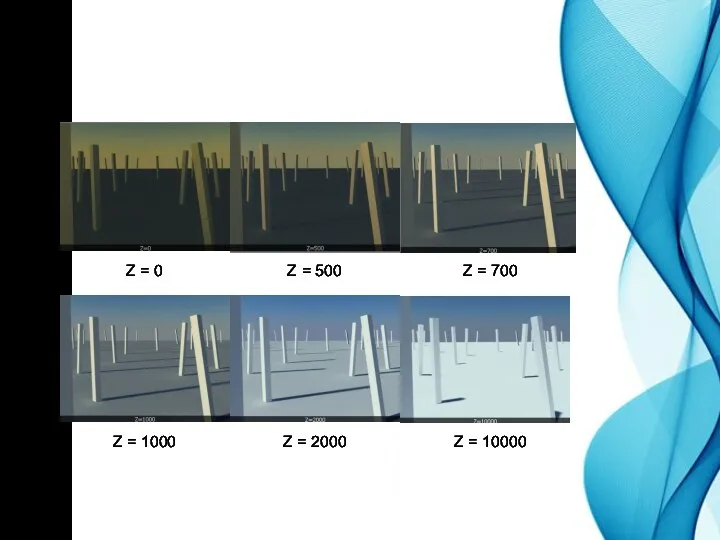


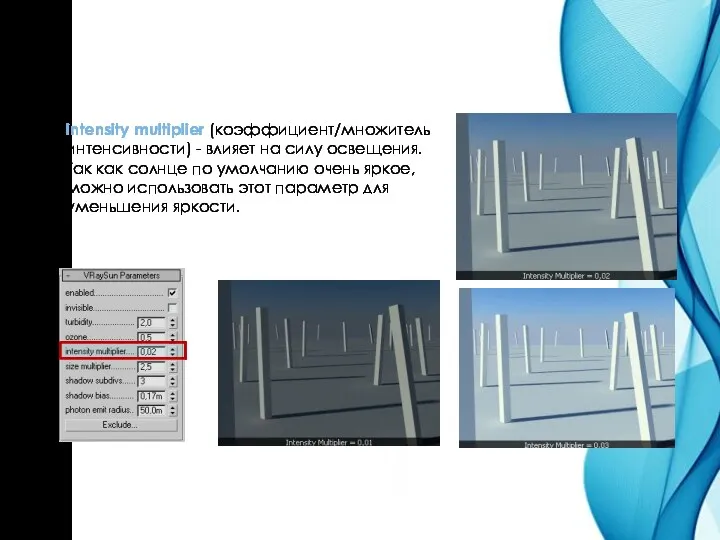
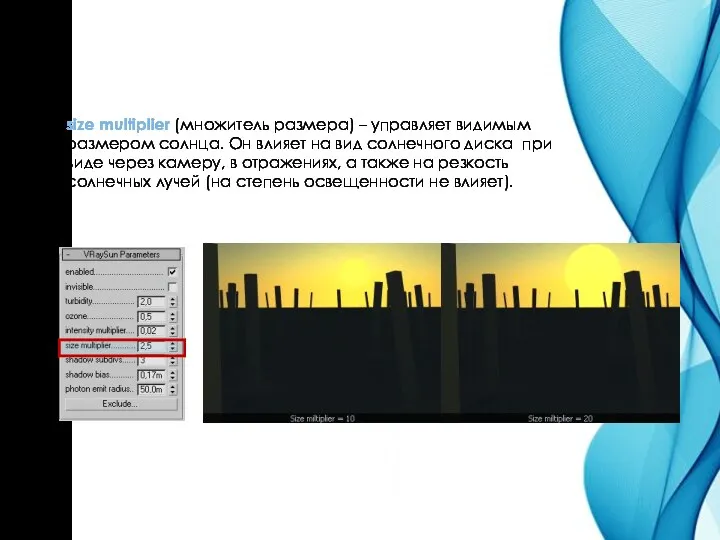
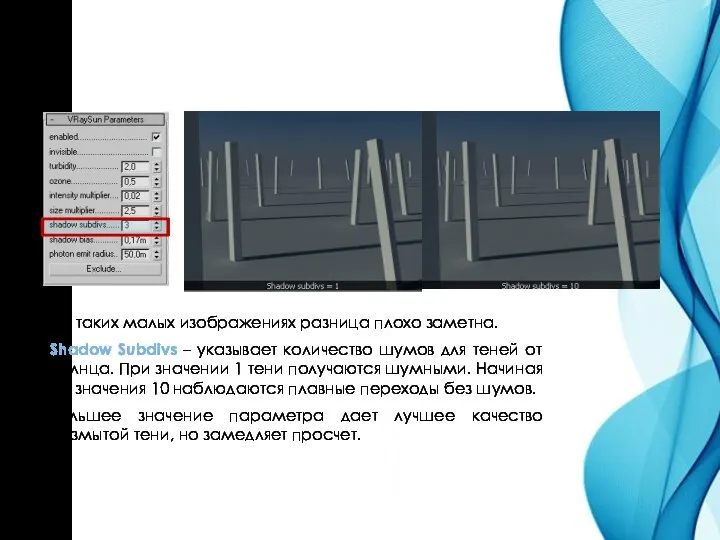

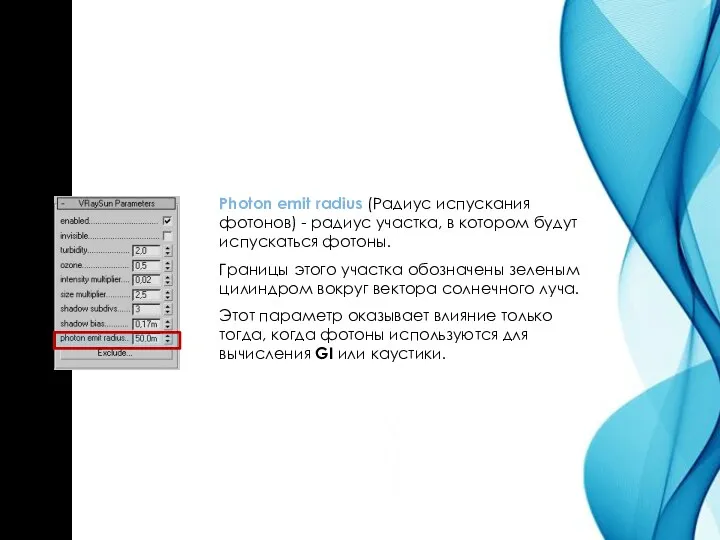
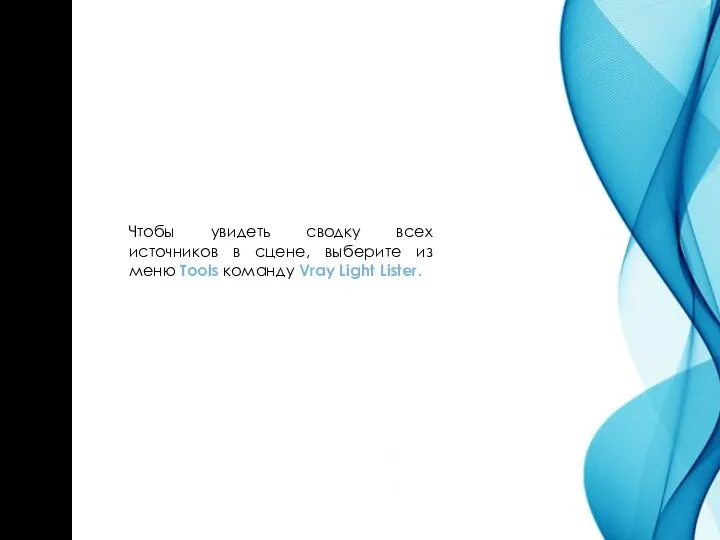



 Информационные процессы в компьютере. Архитектура вычислительных систем
Информационные процессы в компьютере. Архитектура вычислительных систем Методический материал по теме Лабораторные и практические работы как средство эффективной реализации аудиторной самостоятельной работы студентов
Методический материал по теме Лабораторные и практические работы как средство эффективной реализации аудиторной самостоятельной работы студентов Опыт внедрения и реализации в ДОУ программы Кидсмарт.
Опыт внедрения и реализации в ДОУ программы Кидсмарт. Создание поверхностных моделей
Создание поверхностных моделей Двоичная арифметика
Двоичная арифметика Наукометрические показатели автора
Наукометрические показатели автора Алгоритмы и исполнители. Способы записи алгоритмов
Алгоритмы и исполнители. Способы записи алгоритмов графический редактор (презентация)
графический редактор (презентация) Комьюнити— менеджмент. Как работать с клиентом
Комьюнити— менеджмент. Как работать с клиентом Разработка справочно-информационной системы учёта товаров предприятия на основе графической маркировки
Разработка справочно-информационной системы учёта товаров предприятия на основе графической маркировки Архитектура персонального компьютера
Архитектура персонального компьютера Программа Macromedia Flash
Программа Macromedia Flash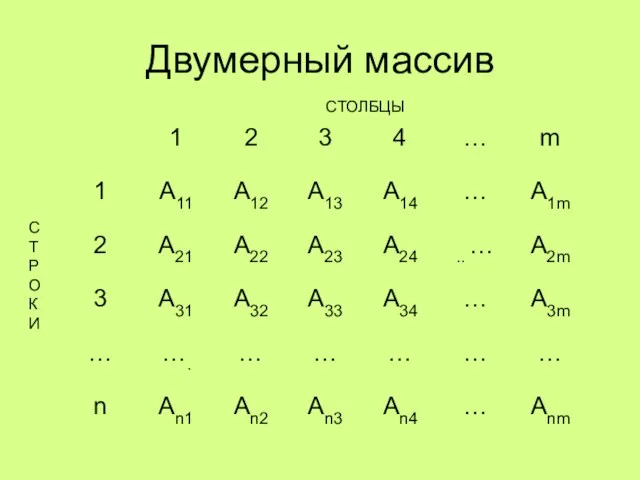 Двумерный массив
Двумерный массив История развития вычислительной техники. Поколения ЭВМ
История развития вычислительной техники. Поколения ЭВМ Алгебра логики
Алгебра логики История развития вычислительной техники. первый вычислительный прибор
История развития вычислительной техники. первый вычислительный прибор 1С-Рарус: Управление рестораном
1С-Рарус: Управление рестораном Цифровой офис
Цифровой офис Внутренние устройства ПК. Знакомство с компьютером
Внутренние устройства ПК. Знакомство с компьютером Решение логических задач с помощью нескольких таблиц
Решение логических задач с помощью нескольких таблиц Методы создания и сопровождения сайта
Методы создания и сопровождения сайта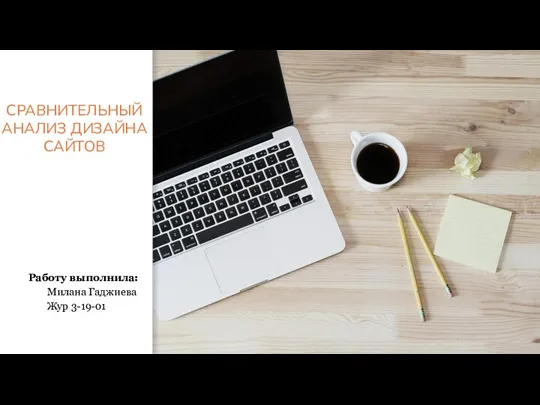 Сравнительный анализ дизайна сайтов
Сравнительный анализ дизайна сайтов Поиск целевого трафика Вконтакте
Поиск целевого трафика Вконтакте Текстовий процесор. (8 класс)
Текстовий процесор. (8 класс) Виртуальная и дополненная реальность
Виртуальная и дополненная реальность Информационная культура
Информационная культура Архитектура ЭВМ
Архитектура ЭВМ Основные сведения об алгоритмах. 11 класс
Основные сведения об алгоритмах. 11 класс